Vous êtes à la recherche d’un client de messagerie moderne pour votre système Linux ? Si tel est le cas, Mailspring pourrait vous intéresser. Il s’agit d’un client de messagerie innovant, offrant de nombreuses fonctionnalités absentes des clients traditionnels sous Linux, telles qu’une interface soignée, des notifications de lecture, une recherche d’emails performante, des thèmes personnalisables et bien plus encore. Pour installer Mailspring, sélectionnez votre distribution ci-dessous et suivez les instructions.
Installation sur Ubuntu / Debian
Vous souhaitez installer Mailspring sur votre machine Ubuntu ou Debian ? Vous ne pourrez pas l’installer via la commande « sudo apt-get ». À la place, vous devrez télécharger le paquet Debian depuis le site officiel et procéder à une installation manuelle. Téléchargez le paquet Debian 64 bits, puis ouvrez une fenêtre de terminal. Une fois le téléchargement terminé, utilisez la commande `cd` pour vous déplacer dans le répertoire `~/Downloads`.
Note importante : Mailspring ne propose malheureusement pas de paquet 32 bits. Si vous souhaitez vraiment utiliser ce client de messagerie sur un système Linux 32 bits, contactez les développeurs ou explorez le code source disponible sur Github.
cd ~/Downloads
Dans le répertoire de téléchargement, utilisez l’outil DPKG pour demander au système d’installer le fichier DEB de Mailspring.
sudo dpkg -i mailspring-*-amd64.deb
L’installation d’un paquet Debian depuis internet n’est pas toujours aussi fiable que le téléchargement depuis un dépôt officiel. En effet, l’utilisation de DPKG peut parfois entraîner un défaut de résolution des dépendances. Bien que cela ne soit pas systématique, pour vous assurer du bon fonctionnement du programme après son installation, exécutez la commande suivante :
sudo apt install -f
Appuyez sur « Y » pour valider l’installation des fichiers et programmes supplémentaires demandés par le terminal. Une fois cette opération terminée, lancez Mailspring et procédez à sa configuration.
Installation sur Arch Linux
L’installation de Mailspring sur Arch Linux commence par le clonage du paquet AUR le plus récent depuis le serveur Arch AUR Git, via le terminal.
Note : Assurez-vous que git est bien installé en utilisant la commande : `sudo pacman -S git`
git clone https://aur.archlinux.org/mailspring.git
Après avoir cloné le fichier PKGBUILD d’Arch Linux depuis l’AUR via git, la construction du paquet peut commencer. Pour cela, utilisez la commande `cd` pour vous rendre dans le répertoire `mailspring`.
cd mailspring
Depuis ce répertoire, Mailspring peut être construit et installé, à condition que toutes les dépendances soient satisfaites. Heureusement, Pacman permet de réaliser les trois opérations simultanément, en ajoutant l’option `-si` à la fin de la commande makepkg :
makepkg -si
Installation sur Fedora
La dernière version du client de messagerie Mailspring est facilement installable sur Fedora (et autres distributions basées sur RPM) grâce à un paquet disponible en téléchargement sur le site web officiel. Pour obtenir ce paquet, rendez-vous sur la page de téléchargement de Mailspring, sélectionnez « Linux » puis cliquez sur « Linux (.rpm 64 bits) ». Ensuite, ouvrez une fenêtre de terminal et utilisez la commande `cd` pour vous déplacer dans le répertoire `~/Downloads`.
cd ~/Downloads
Installez le paquet RPM de Mailspring sur votre machine Fedora avec la commande d’installation DNF :
sudo dnf install mailspring-*.x86_64.rpm -y
Une fois le paquet installé, Mailspring est prêt à être utilisé sur votre système Fedora.
Installation sur OpenSUSE
Il est également possible d’installer Mailspring sur OpenSUSE grâce au fichier RPM disponible sur le site officiel. Téléchargez-le et ouvrez un terminal. À l’aide de la commande `cd`, rendez-vous dans le répertoire `~/Downloads` (où se trouve le fichier RPM). Ensuite, utilisez l’outil de gestion de paquets Zypper pour installer Mailspring.
cd ~/Downloads
sudo zypper install mailspring-*.x86_64.rpm
Installation via Snap
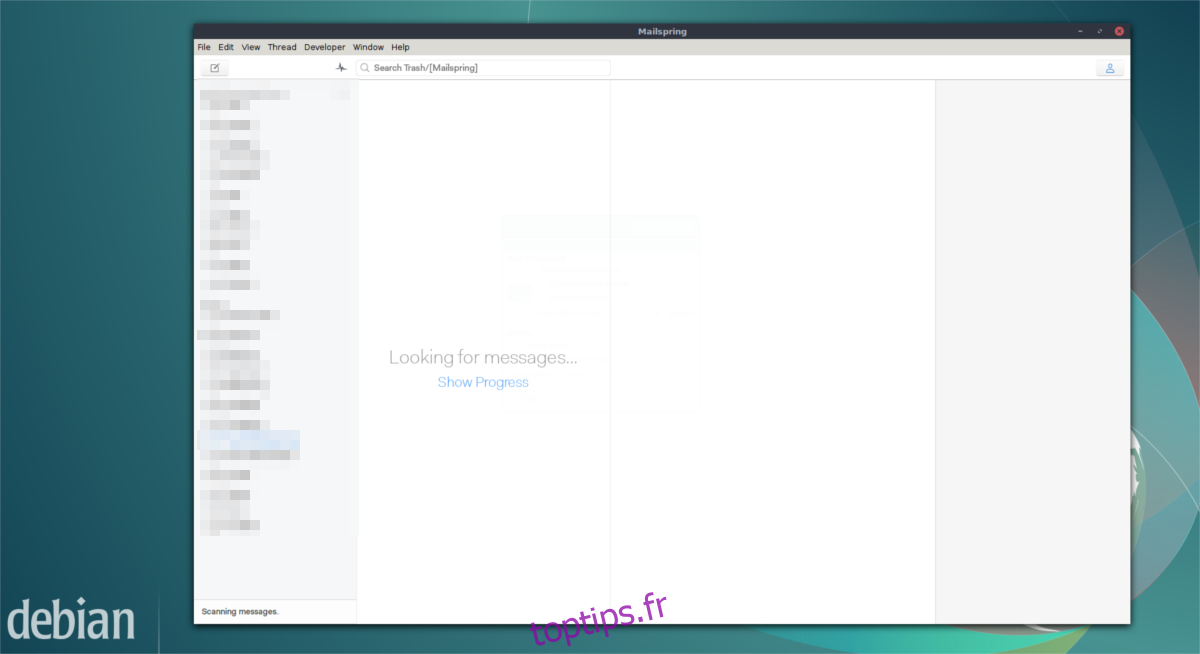
Les développeurs de Mailspring ont fait le choix de simplifier l’installation en proposant leur client de messagerie sur le magasin Snap. Ainsi, toute personne utilisant une version récente de snapd peut installer Mailspring très facilement. Pour installer Mailspring via snap, référez-vous à notre guide pour configurer les paquets snap sur votre distribution Linux ou consultez les pages wiki de votre distribution pour les instructions relatives à la configuration de Snap.
Ensuite, installez la dernière version de Mailspring via snap :
sudo snap install mailspring
Premiers pas avec Mailspring
Au premier lancement de Mailspring, un assistant s’affichera pour vous présenter les différentes fonctionnalités de l’application. Prenez le temps de lire attentivement chacune des pages pour ne rien manquer. Ensuite, l’application vous demandera de créer un identifiant Mailspring. Cette étape est essentielle car elle permet la connexion à l’application, l’enregistrement des préférences sur différents appareils, etc.
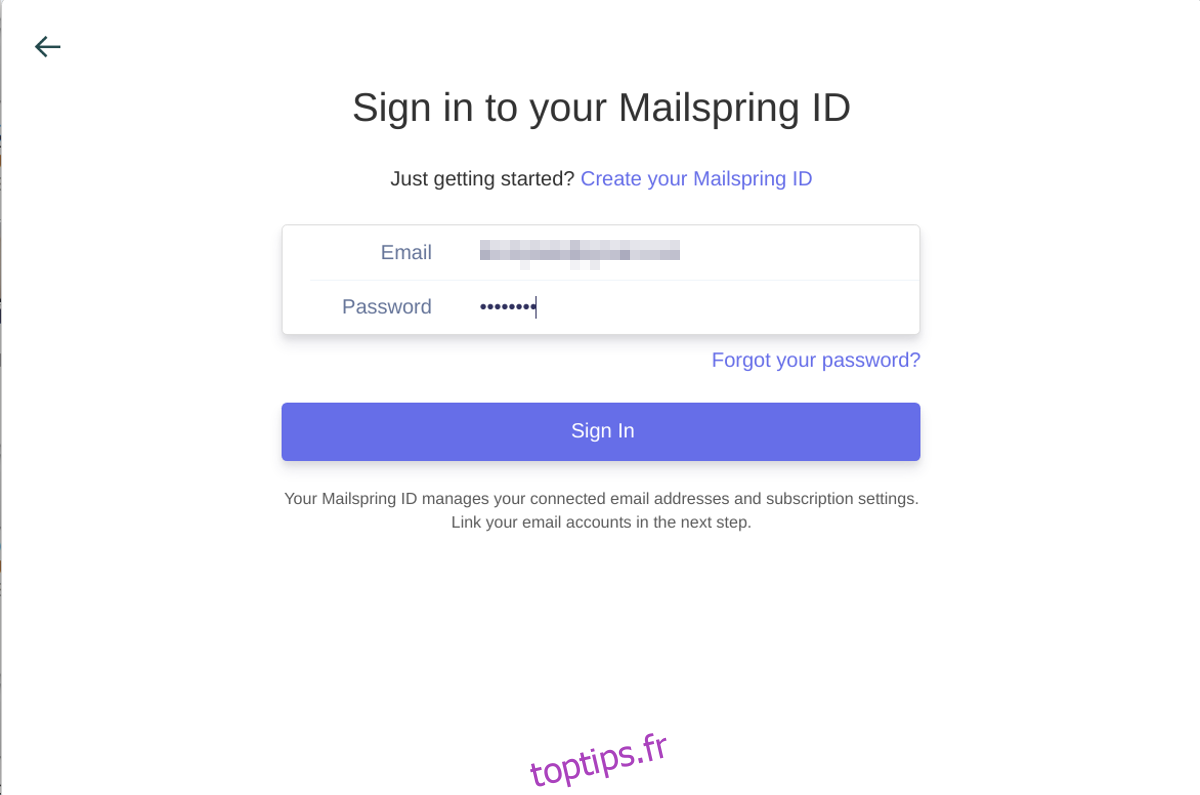
Après vous être connecté avec votre nouvel identifiant, vous devrez sélectionner votre fournisseur de messagerie. Choisissez votre service de messagerie dans la liste proposée. Si votre fournisseur n’y figure pas, choisissez l’option IMAP/SMTP. L’outil de configuration va tenter de deviner les paramètres adéquats. Si les paramètres proposés ne sont pas corrects, vous devrez vous référer aux informations IMAP/SMTP fournies par votre fournisseur de messagerie pour configurer correctement le client.
L’étape suivante vous permettra de personnaliser Mailspring selon vos préférences. Vous pourrez choisir un thème et configurer divers paramètres. Une fois cette étape terminée, vous aurez accès à votre boite de réception.